04 de febrero de 2019
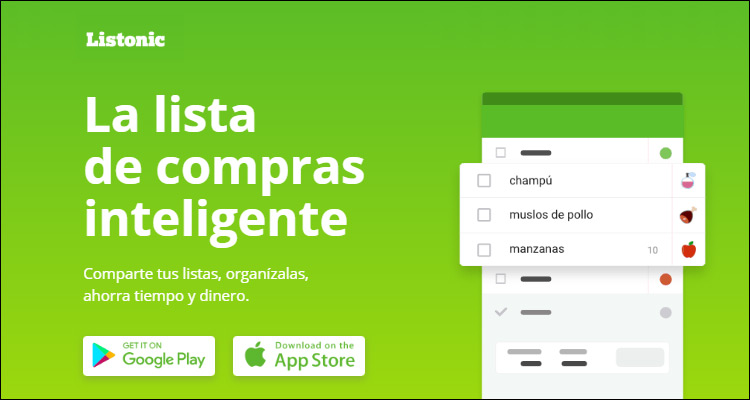
Listonic, app de lista de compras con orden alfabético y por categorías #DoctorHosting
El Doctor Hosting ha estado indagando en aplicaciones que te ayudan a gestionar tu lista de la compra y la que más le ha gustado es Listonic, ya que puedes ordenar tu lista de compra alfabéticamente o por categorías (y personalizar el orden de éstas), además de gestionarla con otras personas independientemente de que lo hagan por el ordenador, sistemas Android, iOS o Smartwatch.
Crear y compartir una lista
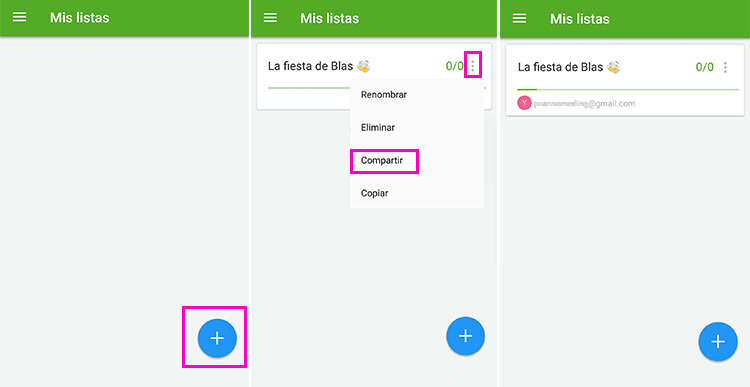
En la pantalla principal ‘Mis listas’ dale al botón azul para crear una, con el texto y emojis que quieras. Cuando esté lista puedes darle al menú de la lista para renombrarla o compartirla con alguien añadiendo su email, algo muy útil ya que estará sincronizada. Cuando la otra persona añada nuevos productos recibirás una notificación.
Añadir productos
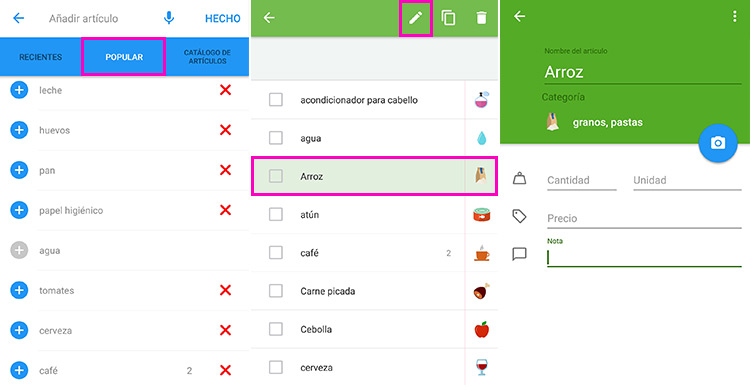
Pulsa el botón azul abajo a la derecha para añadir productos a tu lista. Puedes añadirlos por voz, escribirlos o clicar sobre las sugerencias que te muestra la aplicación en las pestañas ‘Recientes’, ‘Popular’ y ‘Catálogo de artículos’. Cuando los añadas puedes pulsar en cada uno para añadir datos como cantidad, unidad, precio, notas, fotos y cambiarle la categoría.
Lista por orden alfabético o categorías
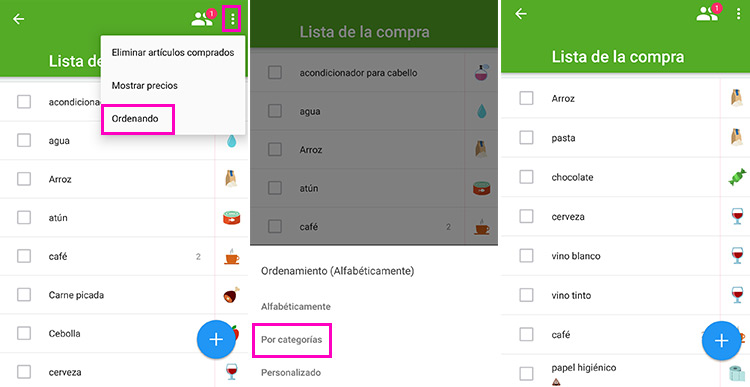
Para hacer la lista es más cómo el orden alfabético, pero en el supermercado es más práctico verla por categorías. La app te permite ordenarla como quieras, pulsando el menú de arriba a la derecha. También te permite mostrar los precios que hayas añadido a cada artículo.
Reordenar categorías
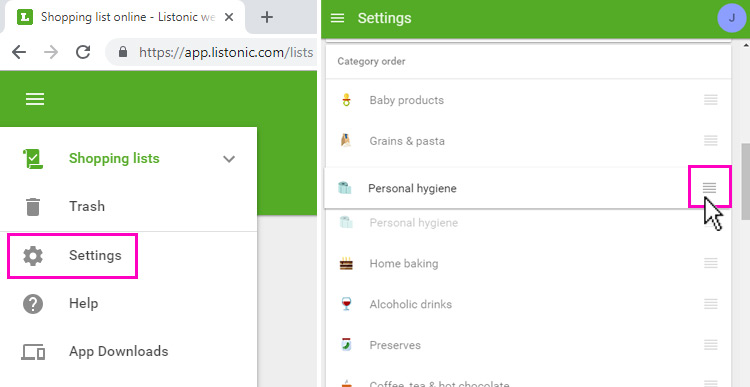
Como cada supermercado es un mundo Listonic te permite organizar las categorías como quieras, pero sólo puedes hacerlo desde la aplicación de ordenador. Ve a ‘Settings’ y con el puntero puedes variar el orden de las categorías (no está disponible en español, pero te puedes guiar por los iconos). La disposición que establezcas será la misma para todas tus listas, así que te recomendamos que lo hagas según el orden de los pasillos que sigas en el supermercado más grande. Si el orden de categorías no se actualiza en la app móvil reiníciala.
Marcando productos
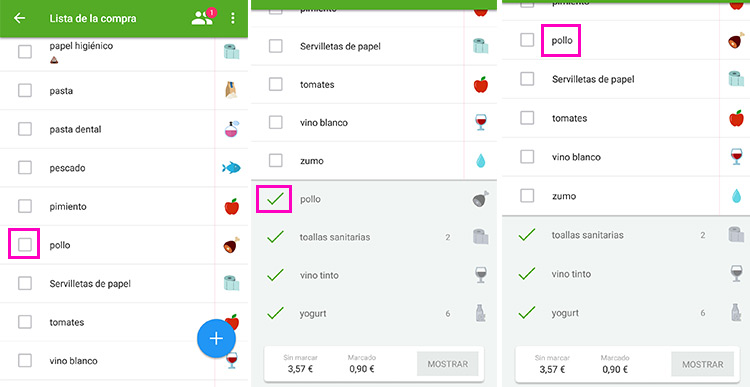
Para marcar un producto que compres de la lista haz clic en el recuadro; eso lo llevará a la parte inferior, dispuesto en tonalidad gris. Si has puesto precios verás lo que vas a tener que gastar (‘Sin marcar’) y lo que ya has gastado (‘Marcado’). Si pinchas en el tic verde de un producto marcado lo devolverás a su lugar en la lista general.
Ajustar idiomas y notificaciones
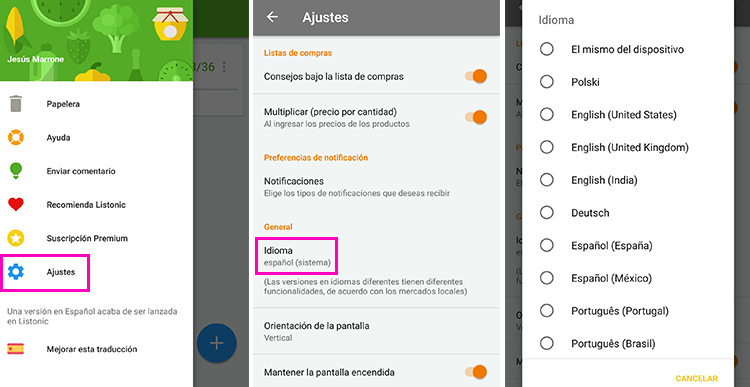
En el menú de arriba a la izquierda puedes ir a ‘Ajustes’ para configurar las notificaciones y otros parámetros. Conviene que todas las personas que añadas usen el mismo idioma, para no duplicar el nombre de los productos (por ejemplo, huevo y egg). Por último, en el menú tienes la opción ‘Mejorar esta traducción’ si quieres ayudar a hacerla más precisa.

Déjanos un comentario o cuéntanos algo.